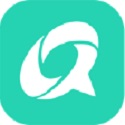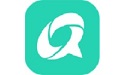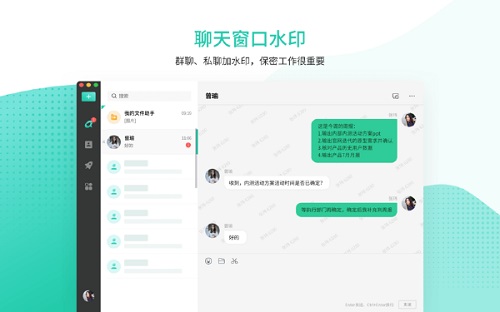中移移动办公for Mac官方版是款适合中小型企业中使用的办公工具。中移移动办公for Mac正式版支持必达通知、团队通信、协同效率、行政管理等功能。中移移动办公for Mac还能够让用户在5G新时代,可以享受智慧办公新体验。
{mac2}
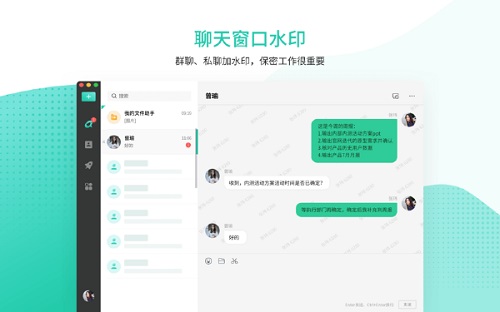
中移移动办公for Mac软件功能
1、办公应用:考勤、审批、工作报告、日程等办公应用
2、通讯录:支持手机联系人和企业通讯录的全量查询
3、快通知:消息支持查看已读未读,未读的免费短信催一下
4、来电自动标识:无需添加通讯录,自动标识企业成员来电
5、超级会议:高清VoLTE通话,最多64人在线会议
6、活动:企业客户尊享权益,专享业务,神秘礼包
7、直播视频:观看群直播,举行异地多人培训,错过可观看直播回放
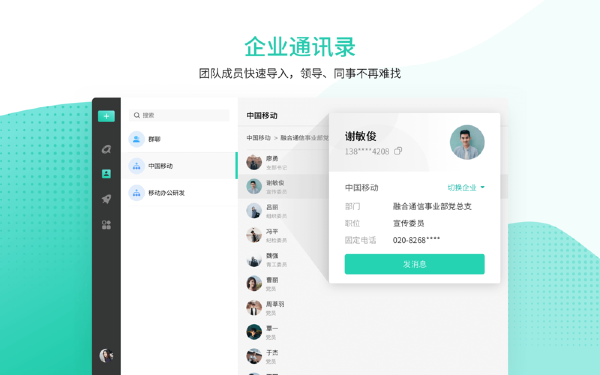
中移移动办公for Mac软件特色
【卓越高效办公应用,一键配置快速使用】
审批、工作报告、日程,投票问卷等丰富的办公应用,助跑智慧办公5G新赛道
【高效管理通讯录,查找沟通更顺畅】
支持企业通讯录的全量查询,企业组织架构一目了然
【消息阅读状态,尽在掌握】
消息已读未读一目了然,让工作更有效率
【搜索新姿态,智能显示结果】
全局搜索操作简便,反馈直接,优化搜索结果排序显示,区分联系人搜索与聊天记录搜索,减少无效信息干扰
【群钉板,重要消息随时查看】
群聊消息快速划重点,重要信息钉在板上,钉住的消息后续可以轻松找到
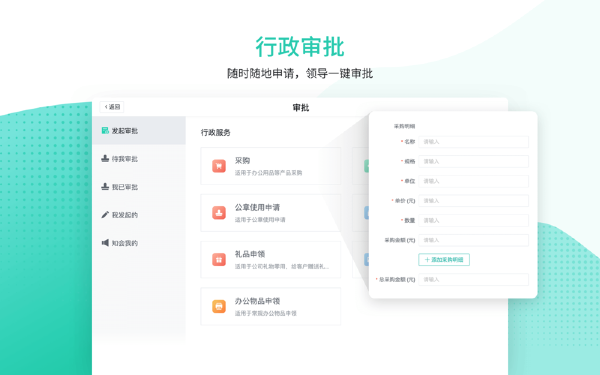
中移移动办公for Mac常见问题
问:中移移动办公for Mac中如何发起单聊?
答:1、方式1:消息窗口-已有消息列表
您可以在已有的消息列表中点击某个消息,进入二人会话窗口,给该联系人发消息。
2、方式2:+号-发起群聊-选择一个联系人
点击主导航栏 “+”图标,发起群聊,搜索或选择一个联系人,点击确定,即可进入二人会话窗口。
3、方式3:联系-团队联系人
在通讯录窗口,进入组织架构,搜索或者选择团队联系人,进入详情页,点击“发消息”按钮,或者左键双击该成员即可进入二人会话窗口。
4、方式4:企业群-群成员
在消息窗口或者通讯录窗口-群聊列表,选择一个企业群,进入群成员列表页或者会话中,左键单击群成员;点击查看资料后选择“发消息”,或者在群成员列表页右键点击群成员选择“发消息”即可进入二人会话窗口。
5、方式5:搜索-选择联系人
答:输入姓名或号码搜索团队联系人,选择相应联系人后进入二人会话。
问:中移移动办公for Mac如何发送文字?
答:点击输入框,输入文字并发送,最多支持输入5000个字符。
问:中移移动办公for Mac如何发表情?
答:在会话窗口中,点击输入框“表情”按钮,选择要发送的表情,点击即可发送表情
问:中移移动办公for Mac如何发送图片?
答:在会话窗口中,鼠标悬停“发送文件”图标,选择“发送图片”功能,或者拖拽到会话窗口,或者粘贴到输入框,可选择本地的图片发给对方,一次最多选择10张。
中移移动办公for Mac更新日志
1.修改用户提交bug
2.添加新功能
华军小编推荐:
中移移动办公for Mac这款软件操作简单,功能强大,轻松简单,可以下载试试哦,欢迎大家下载,本站还提供{recommendWords}等供您下载。